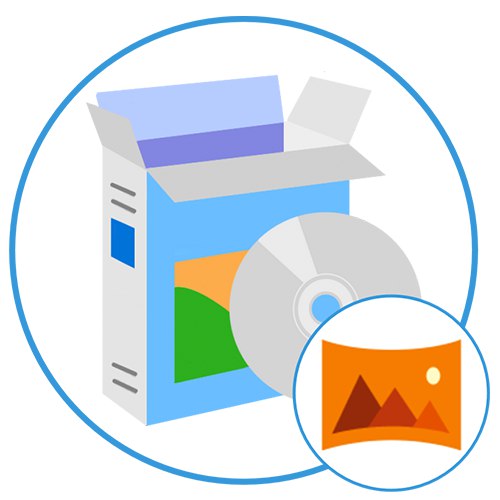
Има няколко начина за създаване на панорама, но в повечето случаи е необходимо да се използва специализиран софтуер за компютър, който автоматизира процеса на комбиниране на няколко снимки в една. Предлагаме да разгледаме най-добрите от тях.
Хъгин
Нека започнем с безплатно решение с отворен код, хоствано от създателя на платформа на трета страна. Той се задвижва от механизма Panorama Tools, който се използва в много подобни програми. Hugin създава панорами в три режима: опростен, усъвършенстван и експертен. Всяка е насочена към определена група потребители. Първият е съветник стъпка по стъпка, където по-голямата част от работния процес е напълно автоматизиран. Последното, напротив, изисква ръчно задаване на всички стойности. Лесно е да се досетите, че напредналите са смес от двете.
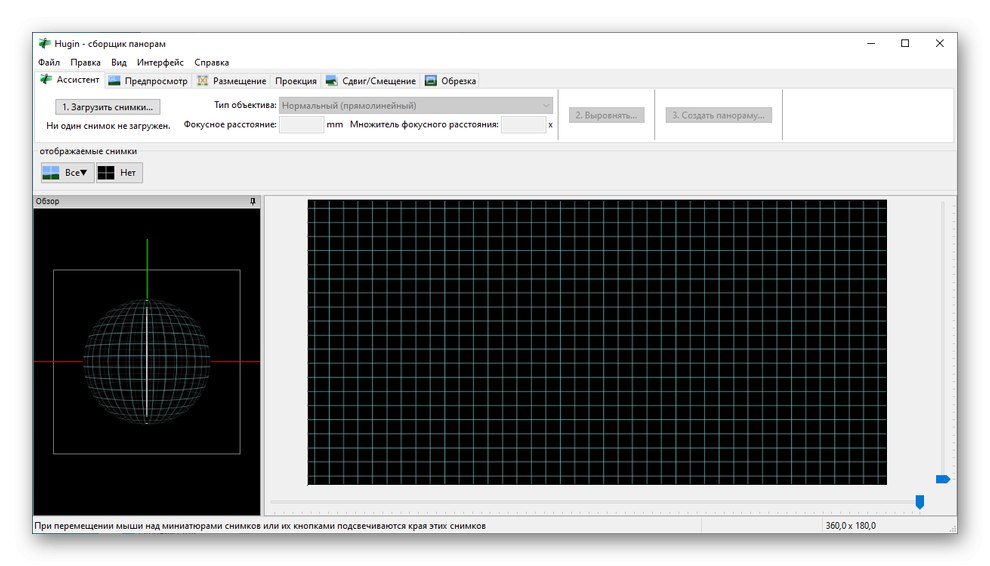
Хъгин проверява EXIF данните на всяко изображение, което качва, за да определи модела на обектива, с който е направен. Това ви позволява правилно да извършвате геометрични корекции и да се отървете от назъбените ръбове. Панорама може да се приложи към равнина или сфера, но втората опция не е налична за всички проекции. Между другото, в разглежданата програма има 22 от тях, включително цилиндрична, триплоскостна, равноудалена и др. Интерфейсът е преведен на руски език.
Изтеглете последната версия на Hugin от официалния уебсайт
Прочетете също: Производител на фотоколажи
PTGui
Следващата стъпка е платеният аналог на Hugin, който също се основава на библиотеките на Panorama Tools. Както в горния софтуер, можете да създадете панорама в PTGui автоматично и ръчно. В първия случай трябва да качите оригинални висококачествени снимки, при които ръбът на следващия винаги леко припокрива ръба на предишния, в противен случай ще се появят небрежни шевове след обработката. Други изображения ще работят, но ще трябва сами да посочите точките на залепване и да коригирате допълнителни параметри.
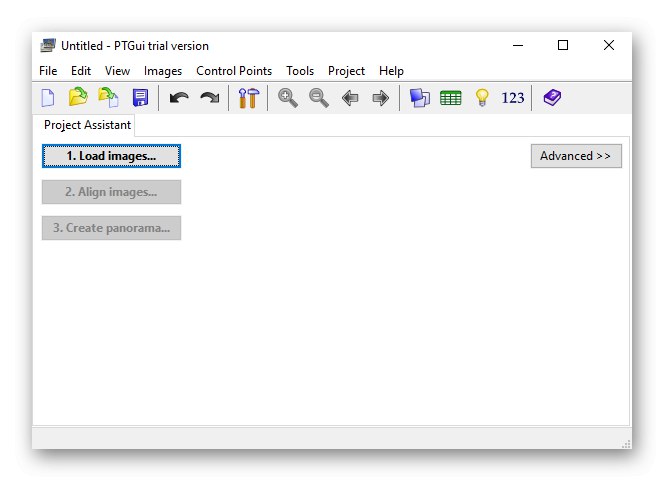
Интерфейсът PTGui е разделен на два работещи прозореца: „Асистент по проект“ (Асистент) и "Редактор на проекти" (Редактор). В първата се зареждат файлове, задават се основни настройки и се задават HDR параметри и се избират точки на залепване за ръчен режим. Вторият е предназначен за визуална персонализация: промяна на проекцията, преместване на гледната точка, изравняване на хоризонта и др. Поддържани формати EXR и HDR. Няма русификация на интерфейса. Безплатната версия не е ограничена по време на използване и функционалност, но за всеки проект се прилага воден знак.
Изтеглете последната версия на PTGui от официалния уебсайт
Pano2VR
Pano2VR е предназначен не само за създаване на панорами, но и за конвертиране на съществуващите във формати QTVR и SWF. Във втория случай като изходни изображения могат да се използват панорами, където се използва цилиндрична или сферична проекция. Редакторът ви позволява да добавяте други медийни елементи към проекта, например саундтрак или анимация (за експортиране в SWF файл). Осигурена е възможност за автоматично завъртане на картината при работа със сферичен формат.
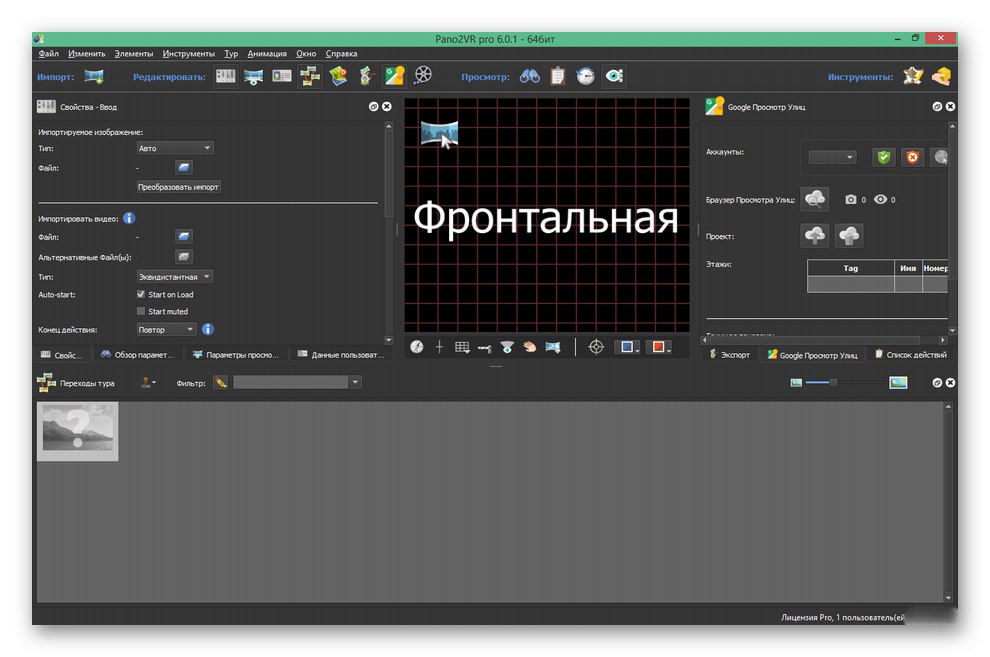
Има вграден модул Google Street View за създаване на панорамни фото обиколки на градове. Трябва да се отбележи, че удобният за потребителя интерфейс на Pano2VR е преведен на руски език. Той е направен възможно най-опростен и е насочен към начинаещи потребители, които могат да разберат функциите дори без инструкции и учебни материали. Някои опции на програмата са преведени неправилно или изобщо не са преведени, но това няма да е голям проблем при използване. Както в случая с PTGui, върху изображенията в пробната версия се прилага воден знак.
Изтеглете последната версия на Pano2VR от официалния уебсайт
Прочетете също: Софтуер за фотоалбуми
Microsoft Image Composite Editor
Image Composite Editor е безплатно решение за създаване на прости панорами от снимки, разработено от световноизвестната компания Microsoft.Това е напълно автоматизиран инструмент, насочен към обикновените потребители. За да създадете проект, трябва да качите всички изходни снимки и на този етап програмата ще започне да формира бъдещата панорама. Точността на ръбовете не е толкова важна, тъй като се използва качествен алгоритъм за изглаждане на шевовете. Зареждането на твърде различни снимки обаче няма да работи - ICE ще даде грешка относно невъзможността да ги залепите.
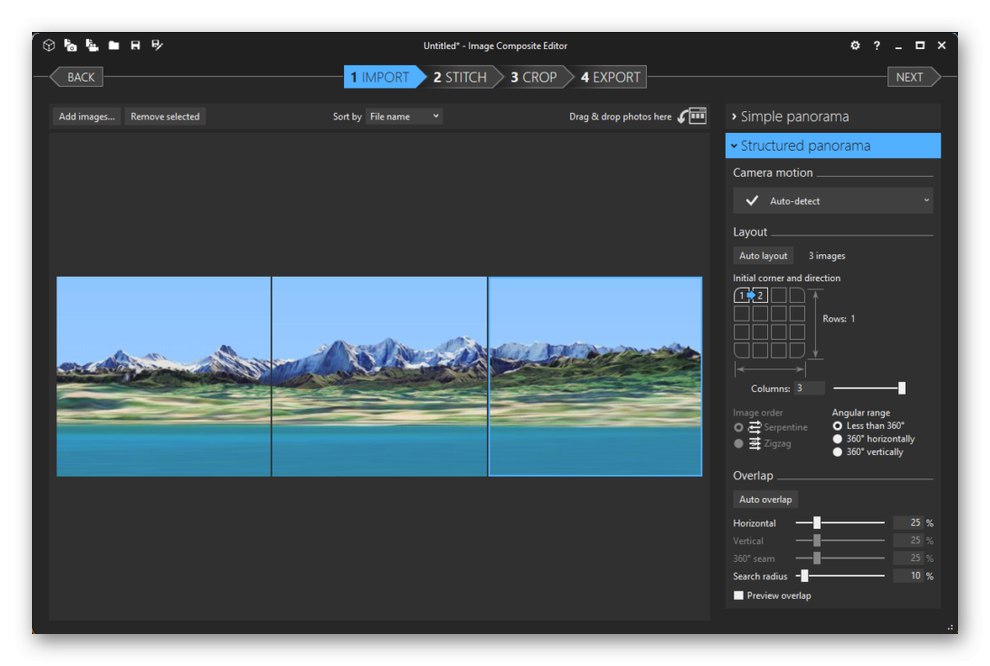
След зареждане на първоначалните изображения и формиране на първоначалния "скелет" на панорамата, можете да използвате допълнителни функции за подобряване на проекта: изрязване на нередности, добавяне на кадри или припокривания, задаване на модулен режим „Движение на камерата“, коригирайте броя на колоните и редовете в оформлението и др. Няма превод на руски, но можете да изтеглите Image Composite Editor безплатно. Тази опция не е подходяща за напреднали проекти с различни проекции, но е чудесна възможност за бързо създаване на плоско изображение.
Изтеглете последната версия на Microsoft Image Composite Editor от официалния уебсайт
Урок: Как да направя колаж от снимки на компютър
PanoramaStudio
PanoramaStudio е друг редактор за комбиниране на множество снимки с плавен преход между тях. Има модул за предварителна обработка на всяко изображение (изрязване, мащабиране, завъртане). Поддържат се следните формати за изтегляне: JPG, PNG, TIFF, BMP, PSD, TGA, RAS, IFF и PCX, както и някои файлове с разширение RAW. За автоматично залепване на снимки приложението идентифицира камерата, на която са направени (поддържат се около 1200 модела модерни и остарели камери).
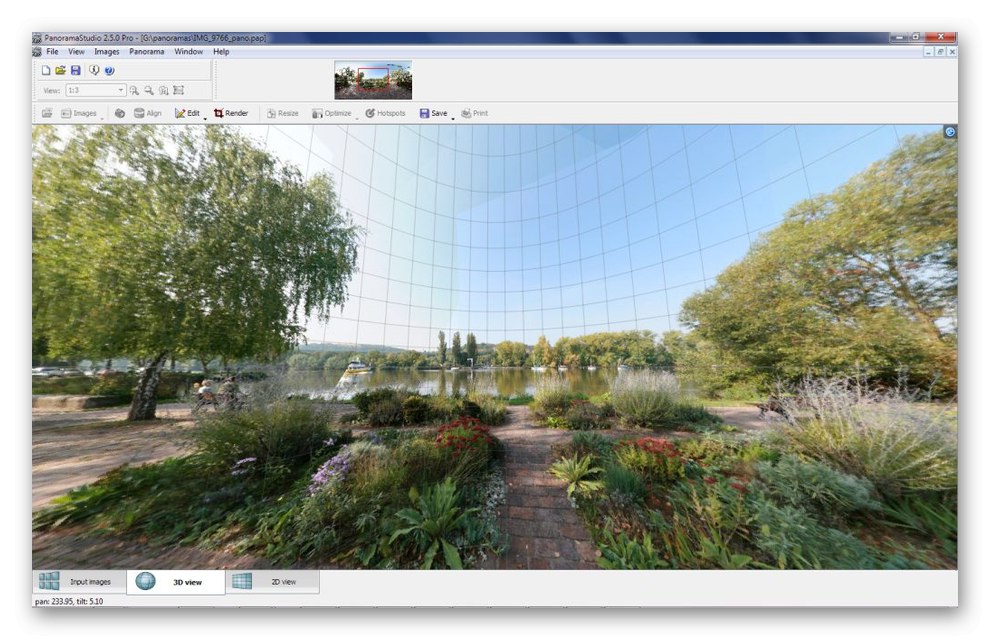
Предлагат се три проекции: цилиндрична, сферична и перспективна. Има няколко инструмента за последваща обработка на панорама: яснота, цветен баланс, яркост, контраст и др. След приключване на работата можете не само да експортирате проекта като графичен файл, но и да го запазите във формат PSD за по-късно отваряне в други редактори. Няма официален превод на руски, а самият софтуер се разпространява на платена основа, но има пробна версия.
Изтеглете последната версия на PanoramaStudio от официалния уебсайт
Canon PhotoStitch
Canon PhotoStitch е отлична помощна програма от популярен производител, доставя се безплатно като допълнителен софтуер към закупената камера, но винаги можете да я изтеглите отделно от официалния уебсайт. Работата по проекти се извършва на три етапа: зареждане на изходни изображения, посочване на параметри и директно създаване на панорама, запазване на готовия проект.
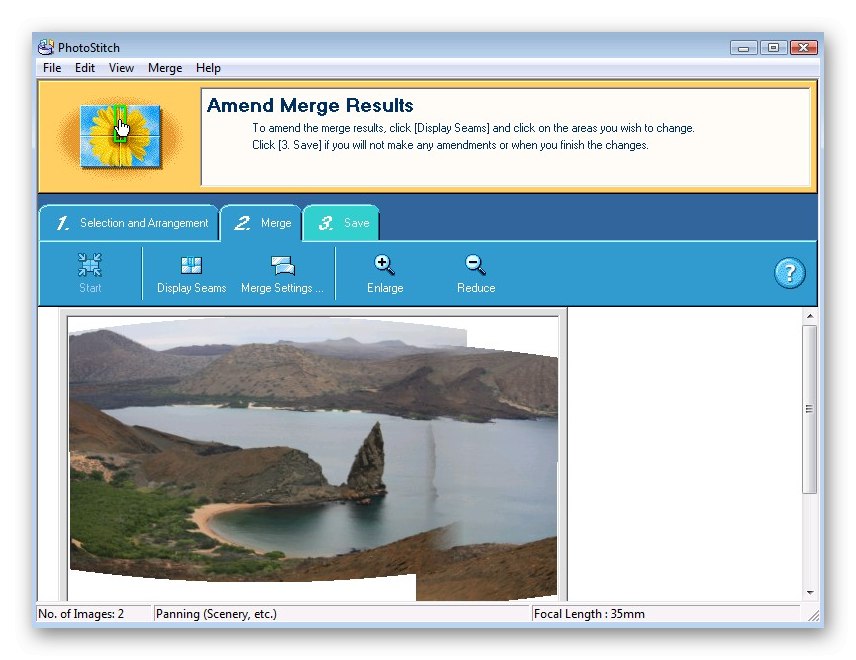
С PhotoStitch можете да създавате няколко вида фото шевове: хоризонтални или вертикални равнинни последователности, както и 360-градусови сферични дизайни. Основният проблем е, че когато изтегляте приложението от официалния уебсайт на Canon, ще трябва да поставите диска, доставен с камерата, в устройството. По този начин само собствениците на такива устройства могат да използват помощната програма.
Изтеглете последната версия на Canon PhotoStitch от официалния уебсайт
Прочетете също: Софтуер за фотокниги
Адобе Фотошоп
Използвайки Adobe Photoshop и други усъвършенствани графични редактори, можете също да създадете панорама, но в този случай целият процес ще се извърши ръчно и ще изисква определени умения от потребителя. За тази цел разглежданата програма използва специален плъгин, който добавя поддръжка за механизма Panorama Tools, но можете да създадете проект, без да го използвате. По-рано вече разгледахме подробно процеса на създаване на панорама с помощта на Photoshop в отделна статия на нашия уебсайт.
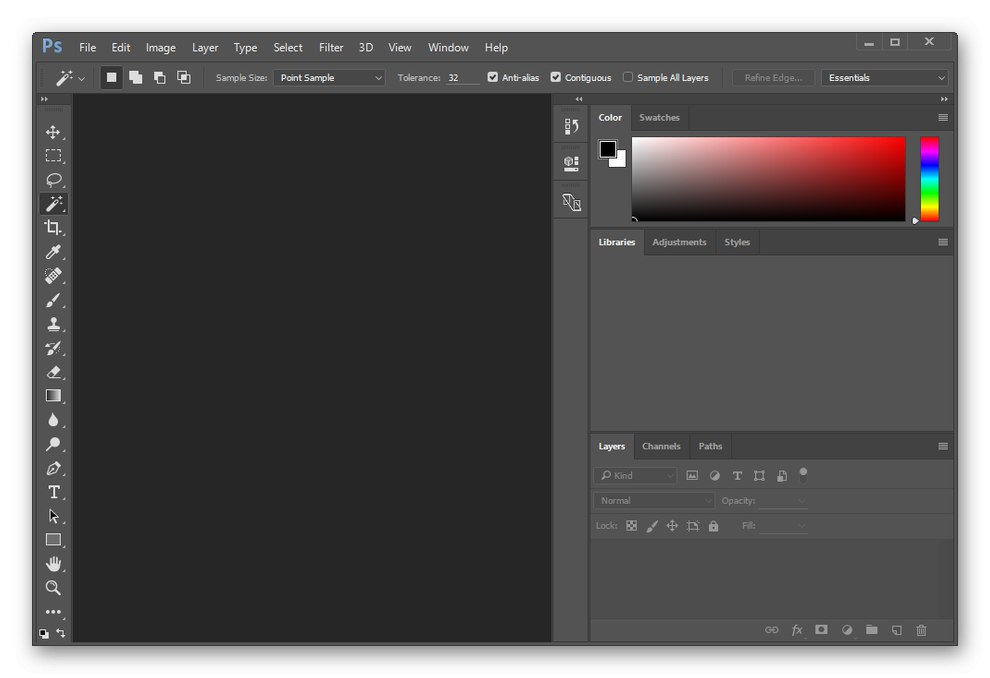
Самият редактор е платен, но пробна версия, предоставена за 30 дни, също е подходяща за еднократни нужди. Има официален превод на руски език, включително всички учебни материали от разработчиците.
Повече информация: Как да направите панорама във Photoshop
Покрихме най-добрите приложения за създаване на панорами от множество снимки. Те могат да работят в автоматичен или полуавтоматичен режим, както и в напълно ръчен режим.